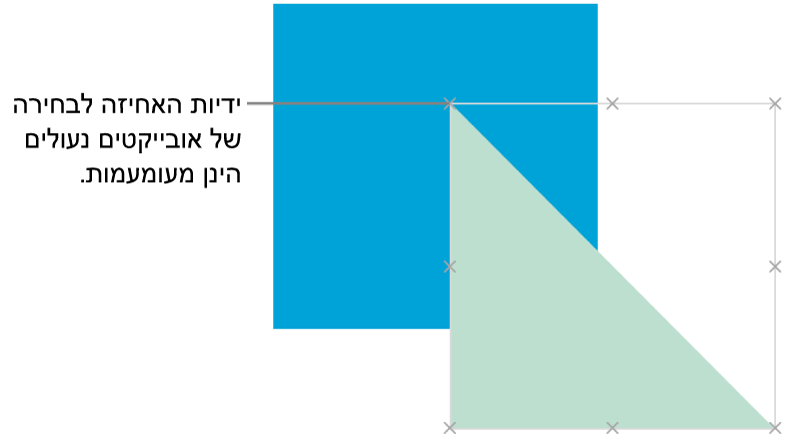יצירת שכבות, קיבוץ ונעילת אובייקטים ב-Pages עבור iCloud
אפשר לעבוד עם האובייקטים ולארגן אותם בעמוד בכמה דרכים:
הנחת אובייקטים בשכבות (או הערמה) ליצירת אפקט של עומק
סידור אובייקטים בקבוצות כדי שניתן יהיה להזיז אותם, לשנות את גודלם או לסובב אותם כיחידה אחת ביתר קלות
נעילת אובייקטים כדי למנוע הזזה, שינוי או מחיקה שלהם בטעות
יצירת שכבות אובייקטים
לחץ/י על האובייקט כדי להציג את ידיות הבחירה (נקודות כחולות) או, אם האובייקט הוא טבלה, כדי להציג את מספרי השורה והאותיות של העמודות.
יש לגרור את האובייקט כדי שיופיע בחפיפה עם אובייקט אחר אחד לפחות.
אם אובייקט הוא טבלה עליך לגרור את הריבוע בפינה השמאלית העליונה של הטבלה.
כדי לשנות את המיקום שלו בערימה, לחץ/י על ״ארגן״ בחלק העליון של סרגל הצד ״עיצוב״
 משמאל ולאחר מכן בצע/י אחת מהפעולות הבאות:
משמאל ולאחר מכן בצע/י אחת מהפעולות הבאות:העברת אובייקט שכבה אחר שכבה: לחץ/י על ״אחורה״ או ״קדימה״.
העברת אובייקט לראש או לתחתית הערימה: לחץ/י על ״מאחור״ או ״בחזית״.
קיבוץ אובייקטים או ביטול הקיבוץ שלהם
בחר/י בעמוד שני אובייקטים או יותר שברצונך לקבץ.
לחץ/י על ״ארגן״ בחלק העליון של סרגל הצד ״עיצוב״
 משמאל ואז לחץ/י על הכפתור ״קבץ״.
משמאל ואז לחץ/י על הכפתור ״קבץ״.הערה: אם הכפתור ״קבץ״ מעומעם או לא מוצג, לא ניתן לקבץ את האובייקטים שנבחרו.
לאובייקטים המקובצים יש קבוצה אחת של ידיות בחירה במקום ידיות בחירה נפרדות עבור כל אובייקט.
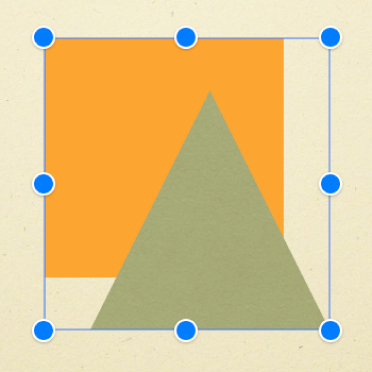
כדי להפריד בין אובייקטים מקובצים, בחר/י את הקבוצה, לחץ/י על ״ארגן״ בחלק העליון של סרגל הצד ״עיצוב״ ![]() משמאל ולאחר מכן לחץ/י על ״בטל קיבוץ״.
משמאל ולאחר מכן לחץ/י על ״בטל קיבוץ״.
נעילה או ביטול נעילה של אובייקטים
כשאת/ה נועל/ת אובייקט, לא ניתן לבצע בו או בתכנים שלו שינויים. לדוגמה, אם את/ה נועל/ת תיבת מלל, אין באפשרותך לשנות את גודלה, לקשר אותה לשרשור או לשנות את המלל שהיא מכילה.
בחר/י אובייקט אחד או יותר שברצונך לנעול או לבטל את הנעילה.
הערה: אם את/ה בוחר/ת תיבת מלל מקושרת, כל תיבות המלל בשרשור ייבחרו.
לחץ/י על ״ארגן״ בחלק העליון של סרגל הצד ״עיצוב״
 משמאל ואז לחץ/י על ״נעל״ או ״בטל נעילה״.
משמאל ואז לחץ/י על ״נעל״ או ״בטל נעילה״.אם הכפתור ״נעל״ מעומעם, יש לוודא שכל אובייקט מוגדר ל״מקובע בעמוד״ בחלק העליון של סרגל הצד.